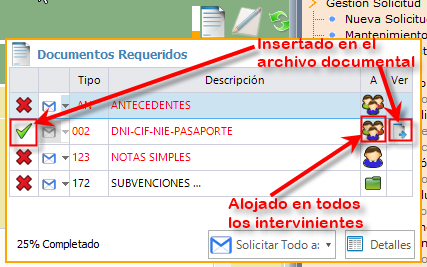Caso Práctico Requerimiento
Para poder comprender un poco mejor el funcionamiento vamos a realizar un ejemplo:
- Habrá que crear los Requerimientos de documentos desde Tabla Auxiliares --> Gestión Documental --> Requerimientos de documentos:
a. Creamos Nuevo Requerimiento (cabecera) para que sea siempre exigible en el área de Expediente:
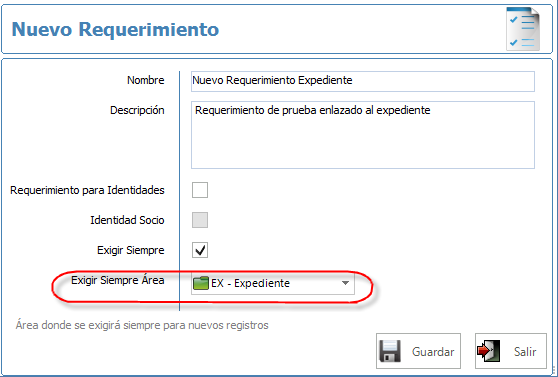
b. Se da de alta el o los Detalles del Requerimiento: será obligatorio en la solicitud y se guardará en el expediente, como se ha marcado bloquear avance operación no se permitirá seguir sino se tiene la documentación requerida.
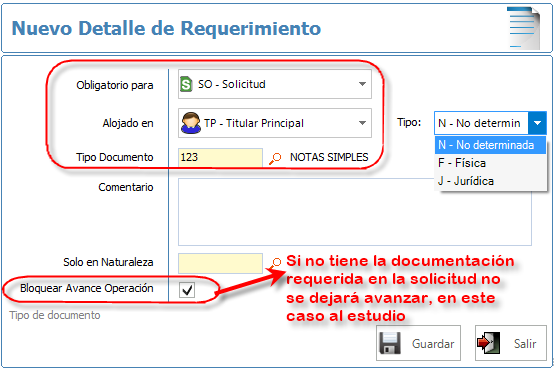
Este requerimiento se aplicará a las nuevas operaciones de forma autómatica, si se quiere implantar a las operaciones que ya se tienen habrá que realizar un enlace manual.
- Enlace a zonas de G3:
- Para operaciones nuevas: Se crea una nueva solicitud, automáticamente en el mantenimiento de la solicitud en la pestaña Requerimiento doc se mostrarán todos los requerimientos enlazados:
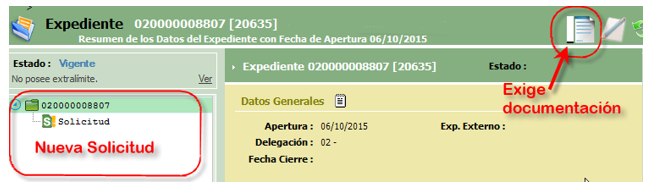
Si pinchamos encima del icono de Requerimiento de documentación se mostrará la lista con la documentación que se pide:
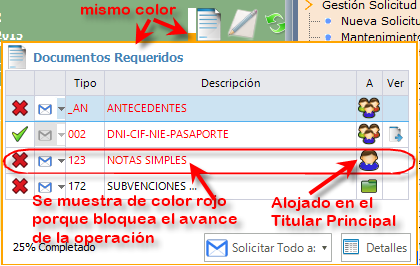
El borde de este cuadro se muestra del mismo color que aparece en la barra del icono  , que va en función del nivel de completitud de los documentos requeridos. En este caso se muestra de color negro.
, que va en función del nivel de completitud de los documentos requeridos. En este caso se muestra de color negro.
- Para operaciones ya existentes: desde el mantenimiento de la solicitud en la pestaña Requerimientos Doc se muestra todos los requerimientos que se tienen enlazado y si se quiere enlazar a nuevos se pulsará en añadir requerimiento:
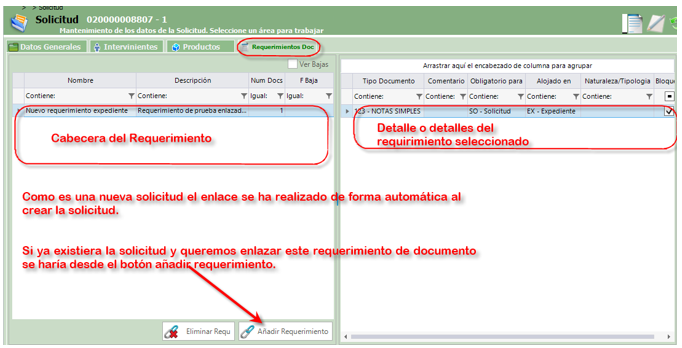
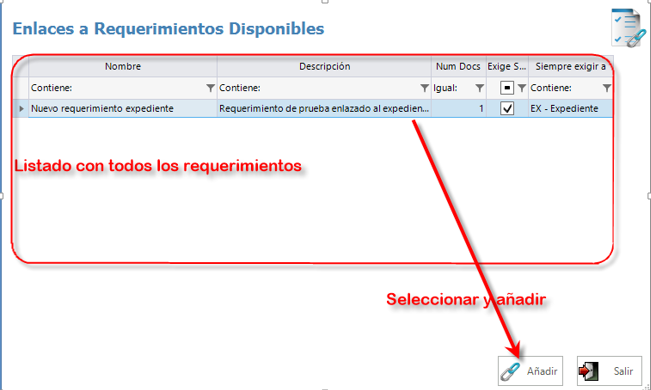
- Para completar la documentación requerida, desde el icono
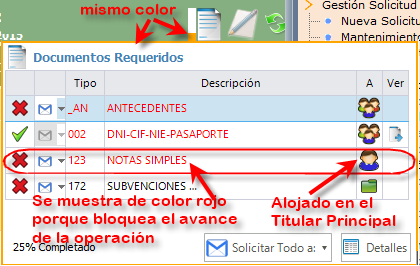
Si antes de insertar el documento en el archivo documental que se está requiriendo seguimos adelante con la solicitud, es decir, iniciamos el estudio, la aplicación nos dará aviso de que no se puede seguir adelante porque falta la documentación (esta condición la activamos cuando se dio de alta el detalle del requerimiento "Bloquear Avance Operación):
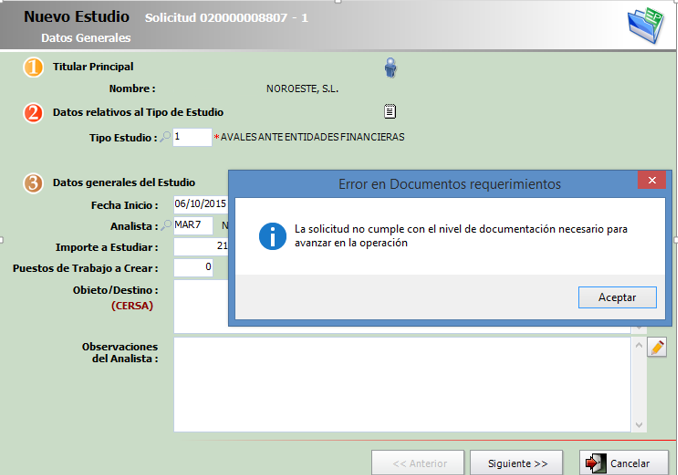
Para poder seguir adelante seleccionamos el documento requerido y pulsamos sobre el botón Detalle, se abre la ventana:
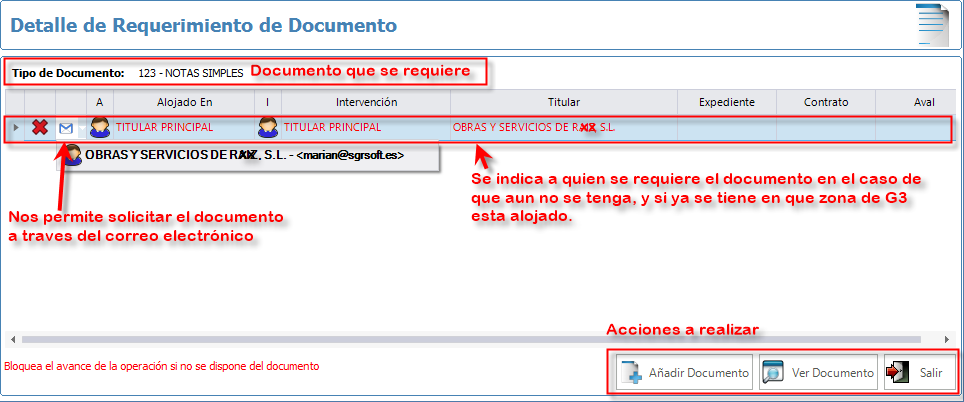
Las acciones que se permiten realizar con el detalle seleccionado son:
. Añadir Documento.
. Ver Documento: en el caso de que ya se tenga en el archivo documental.
. Solicitar documento Vía Email.
Si creamos o insertamos el documento en el archivo documental, vamos al expediente y actualizamos, el nivel de completitud aumenta al 100%, se cambia a verde la barra y el marco del cuadro: